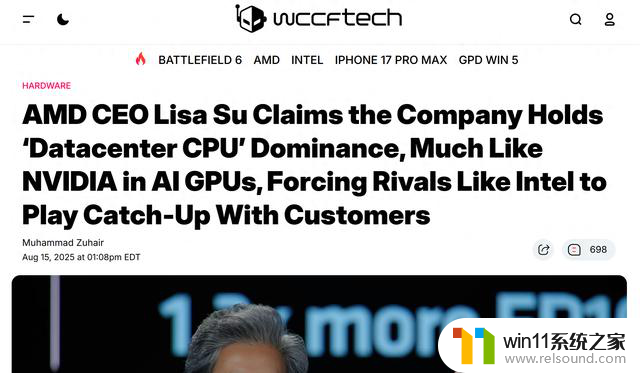win11gpu硬件加速 Windows 11怎么设置GPU硬件加速
更新时间:2024-08-20 14:09:55作者:relsound
随着Windows 11的推出,GPU硬件加速成为用户关注的焦点之一,在Windows 11中,通过设置GPU硬件加速,可以有效提升系统的图形性能和运行速度。要设置GPU硬件加速,用户可以按照以下步骤操作:打开Windows 11的设置页面,然后点击系统选项,接着选择显示选项,最后找到图形设置并启用GPU硬件加速即可。通过简单的设置操作,用户就可以享受到更流畅的系统体验和更优质的图形效果。
操作方法:
1.在电脑桌面点击 Windows 图标,然后在弹出的菜单中点击设置图标。
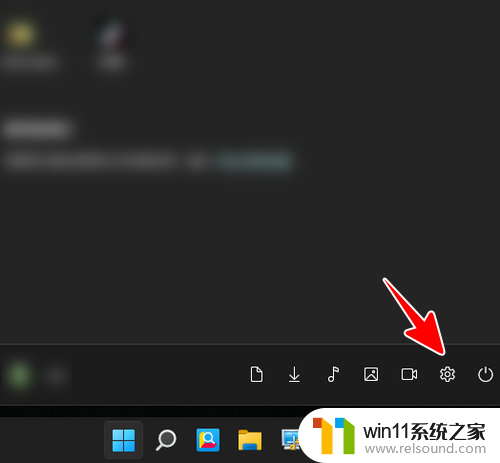
2.在设置中点击“系统”-“屏幕”。

3.点击“显示卡”。
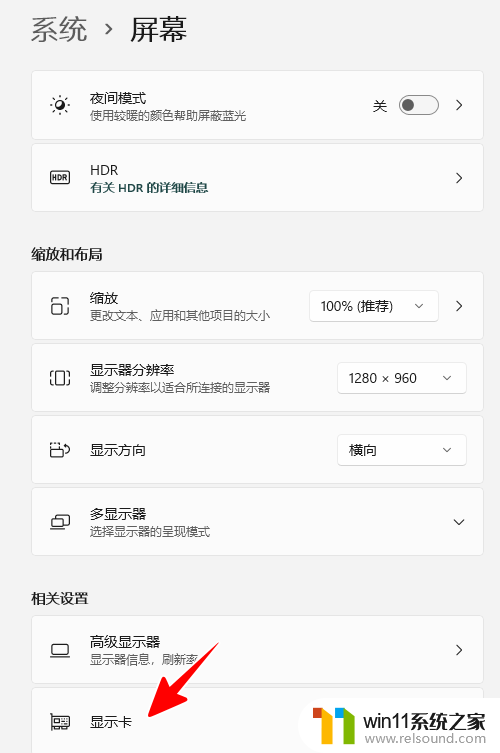
4.点击“更改默认图形设置”。
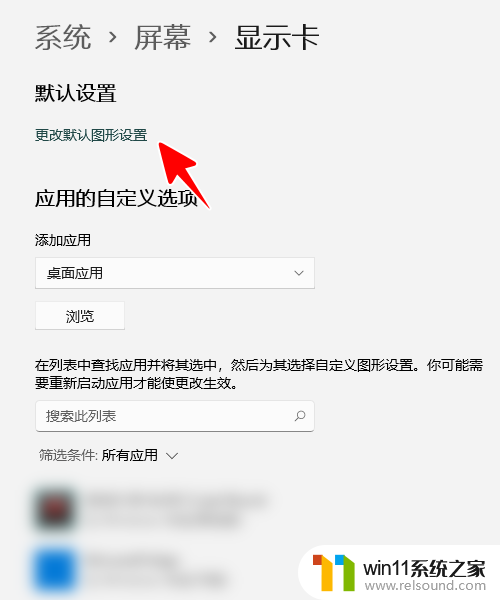
5.打开“硬件加速GPU计划”。
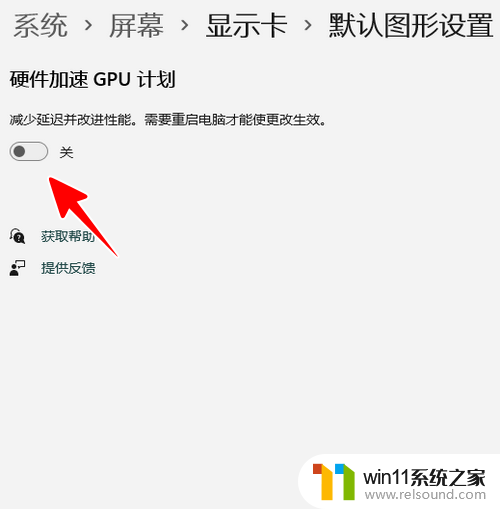
6.最后,我们只需要重启电脑使更改生效就可以了。
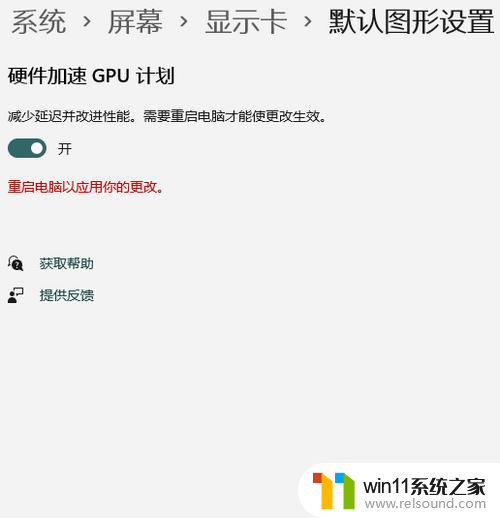
以上就是关于win11gpu硬件加速的全部内容,如果有遇到相同情况的用户,可以按照小编的方法来解决。